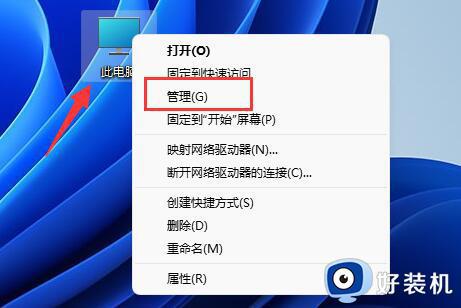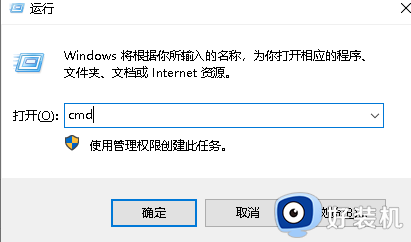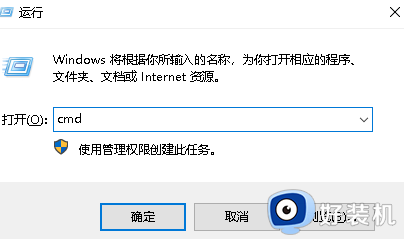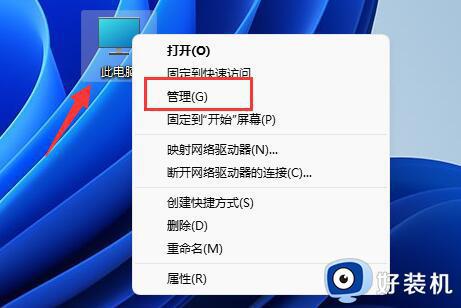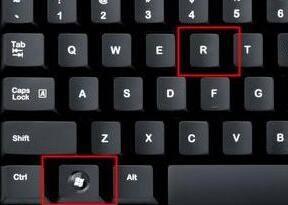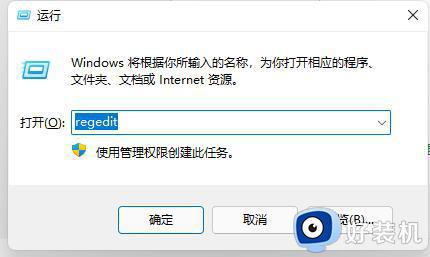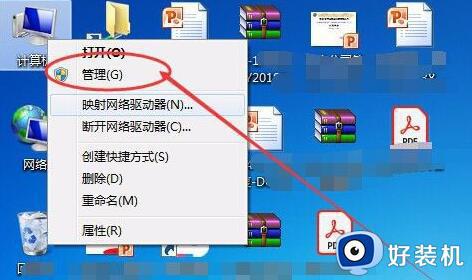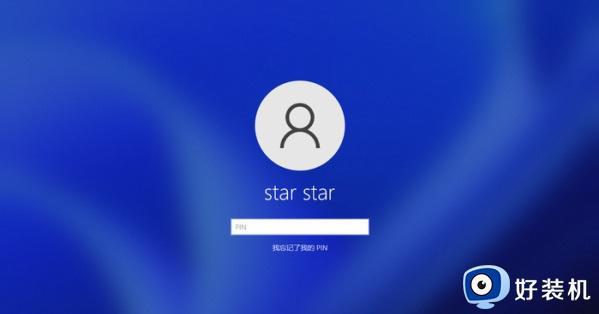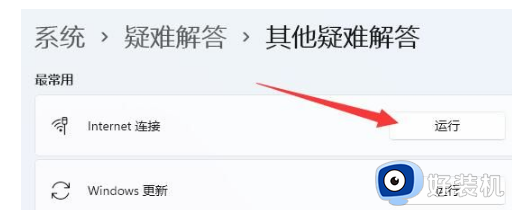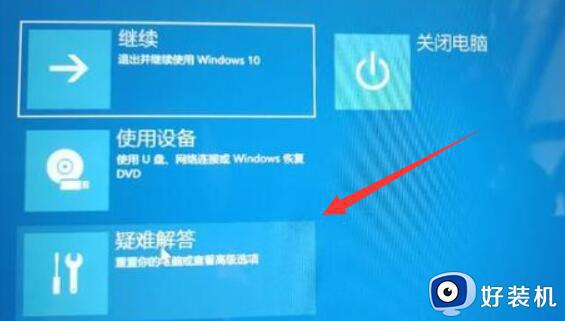win11开启guest账户的方法 win11如何开启guest来宾账户
我们可以在win11电脑中开启guest账户,此类账户的权限会被限制,防止此账户出现误操作导致出现问题,有些用户就想要在win11电脑中开启guest账户,但是不知道win11如何开启guest来宾账户,今天小编就教大家win11开启guest账户的方法,操作很简单,跟着小编一起来操作吧。
推荐下载:windows11下载
方法如下:
方法一:
1、首先,确保电脑无模拟器软件的安装。
2、右键点击打开“此电脑”,选择“管理”这一选项。
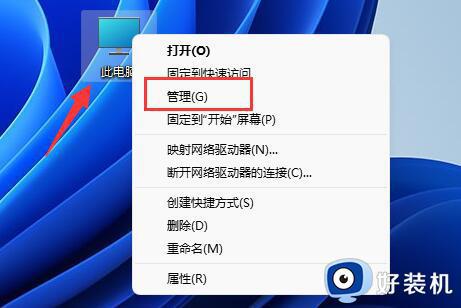
3、接着,展开左侧“本地用户和组”的文件夹,进入“用户”选项。
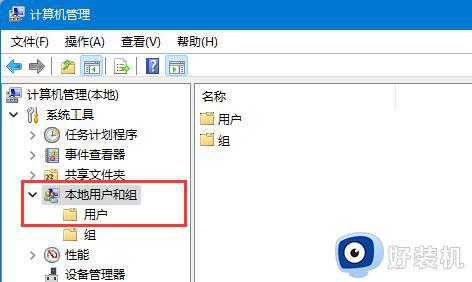
4、双击打开右边的“guest”设置选项。
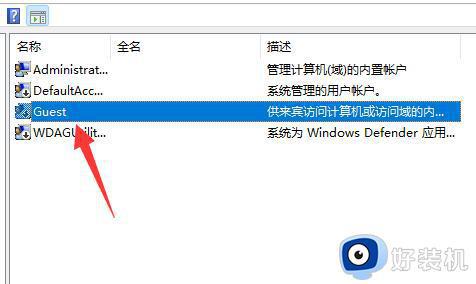
5、最后,取消“账户已禁用”选项,再点击“确定”即可。
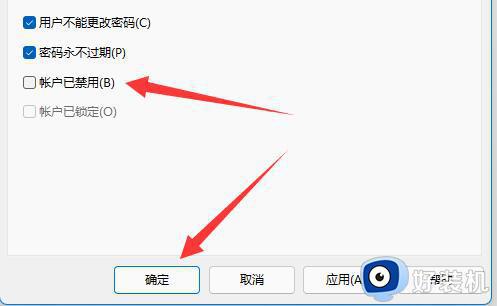
方法二:
1、首先,右键点击开始菜单,打开“运行”窗口(或者按“win+X”快捷键)
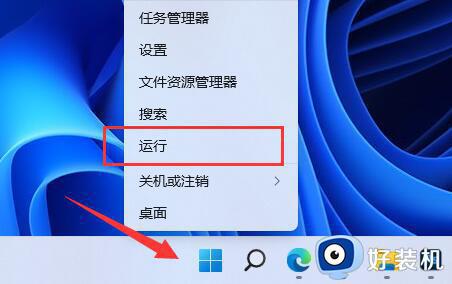
2、接着,输入“gpedit.msc”的命令,按回车键运行一下。
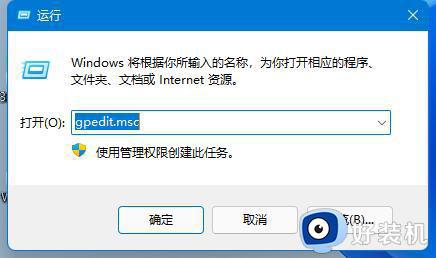
3、然后,进入左侧“Windows设置”选项下的“安全设置”子选项。
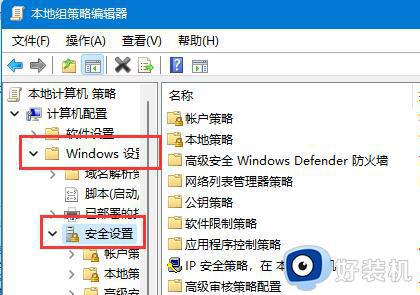
4、再接着,打开“本地策略”文件夹下面的“安全选项”文件。
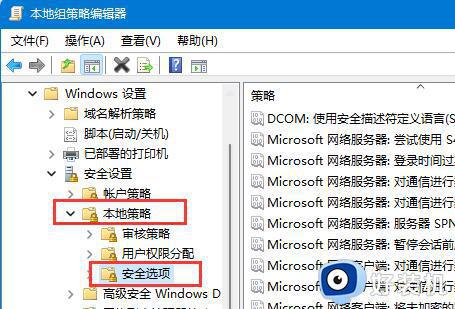
5、双击打开右侧“账户:来宾账户状态”的选项。
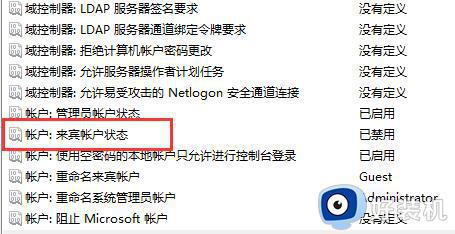
6、最后,勾选“已启用”,点击“确定”保存即可。
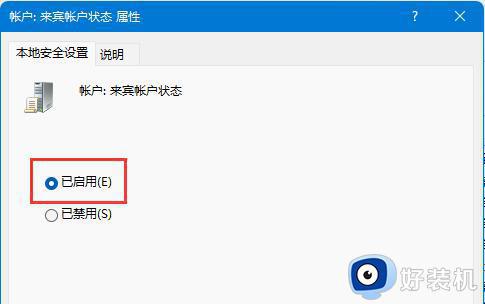
以上就是关于win11开启guest账户的方法的全部内容,还有不懂得用户就可以根据小编的方法来操作吧,希望能够帮助到大家。